В отличие от Android, iPhone не позволяет вам менять любимые мелодии звонка бесплатно, вам нужно купить мелодию звонка в App Store или импортировать из iTunes. Это огромная боль, когда вы хотите добавить свои любимые песни в качестве мелодии звонка, но все, что вы можете сделать, это положиться на iTunes. Я только что собрал небольшой обходной путь, который позволяет добавлять рингтоны на iPhone без необходимости iTunes.
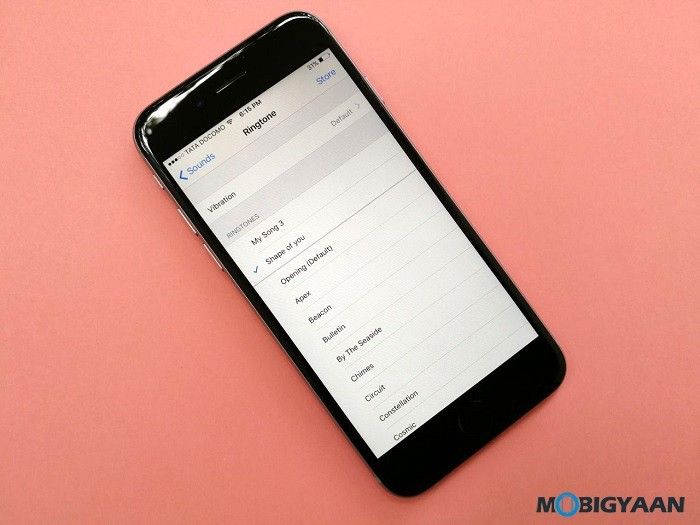
Сказав это, приложение GarageBand делает свою работу. Если вы не знаете об этом приложении, GarageBand — это мобильная DAW (цифровая аудиостанция) или просто студия по созданию музыки, у которой есть отличная возможность установить созданную музыку в качестве мелодии звонка. Не расстраивайтесь, когда услышите, что создали мелодию звонка, мы не собираемся создавать музыку, а просто импортируем песню и затем устанавливаем ее в качестве мелодии звонка. Звучит круто, а?
Как добавить рингтоны на iPhone без iTunes [Руководство]
Это руководство позволит вам превратить любую песню в мелодию звонка. Следуйте инструкциям, чтобы узнать, как этого можно достичь.
Примечание: Прежде чем продолжить, вам нужно будет импортировать ваши любимые песни в качестве мелодии звонка. Либо используйте iTunes для импорта на свой iPhone, либо используйте iCloud для последующего получения с него. Это не является частью учебника, если у вас уже есть обновленная музыкальная библиотека. На всякий случай, если у вас нет песни, вам нужно будет иметь ее на вашем iPhone.
- Загрузите GarageBand на свой iPhone.
- Запустите приложение GarageBand и выберите любой инструмент, чтобы начать работу.
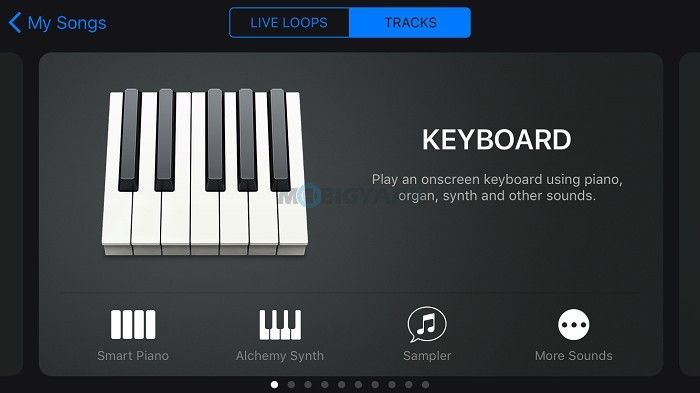
После того, как вы откроете инструмент, запишите любое действие, нажав кнопку записи, как показано, и остановитесь. Это необходимо для получения графика времени, иначе вы не сможете его получить.
Когда вы заметите значок временной шкалы, нажмите на него, как показано ниже. Затем перейдите к следующему шагу.
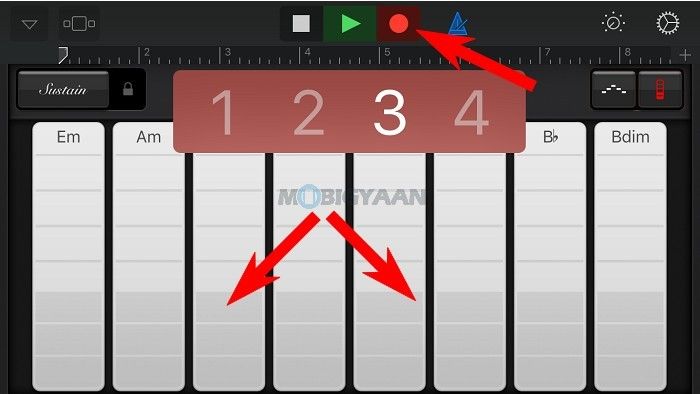 Запись, чтобы получить временную шкалу
Запись, чтобы получить временную шкалу
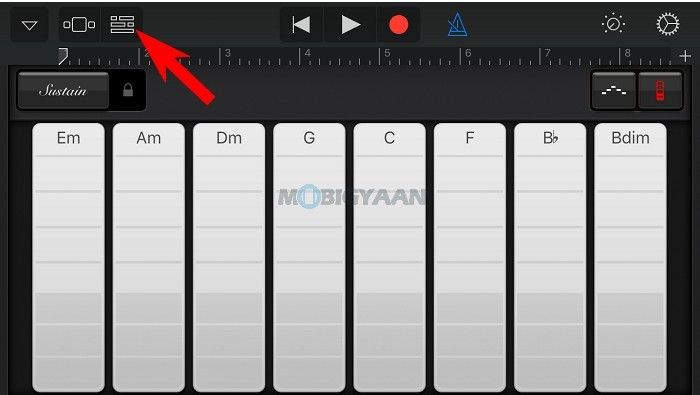 Хронология посещения
Хронология посещения
Теперь нажмите значок браузера петель и выберите свою песню. Вы можете найти вашу сохраненную музыку на вкладке Audio Files.
Нажмите и удерживайте песню и перетащите ее на временную шкалу. Обязательно добавьте его в начало временной шкалы.
У меня есть аудио файл WAV, сохраненный в моем iCloud, и я буду использовать его для импорта в Garageband и экспорта в качестве мелодии звонка.
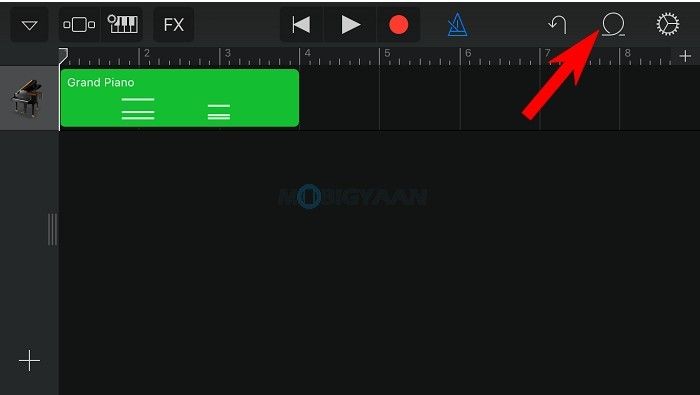
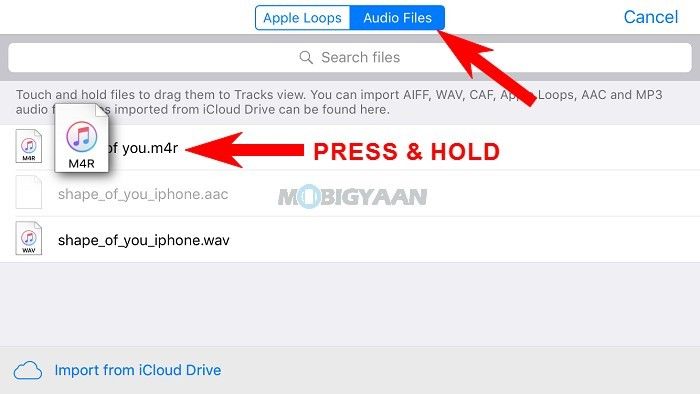 Выберите любую сохраненную мелодию
Выберите любую сохраненную мелодию
После добавления песни удалите запись, которую вы ранее записали.
Если ваша песня слишком длинная, нажмите ‘+‘Кнопку справа, чтобы увеличить длину временной шкалы, чтобы она соответствовала вашей песне. Вы также можете обрезать песню, если требуется.
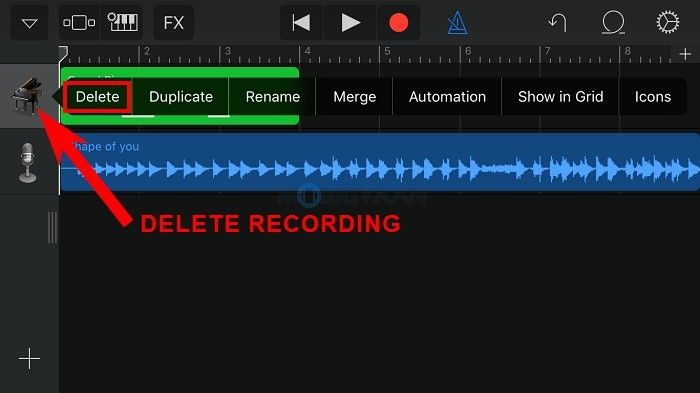 Удалить запись
Удалить запись
Вот и все, вы готовы экспортировать свою песню в качестве мелодии звонка. Нажмите на стрелку и выберите «Мои песни», что в конечном итоге сохранит ваш проект GarageBand.
Нажмите и удерживайте «Моя песня» и нажмите кнопку «Поделиться», как показано на рисунке.
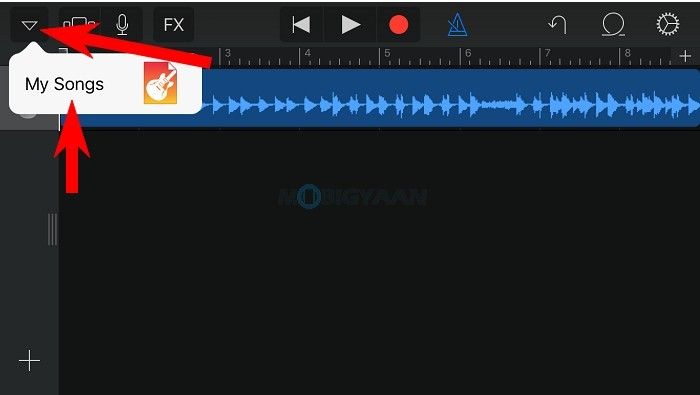 Сохранить запись
Сохранить запись
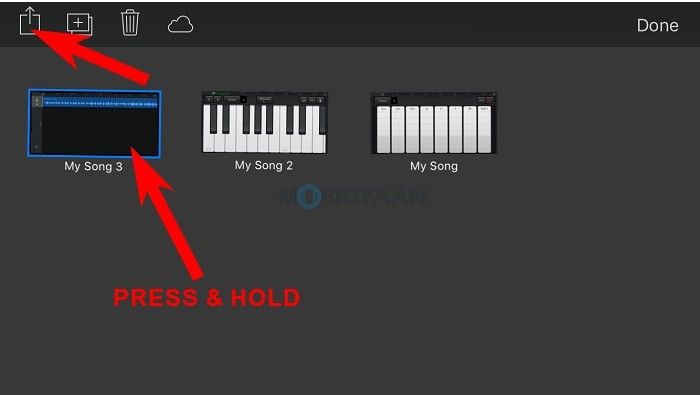
выберите Мелодия, назовите его и нажмите экспорт экспортировать рингтон на ваш iPhone.
Появляется всплывающее окно, говорящее Используйте звук как и выберите Стандартная мелодия звонка.
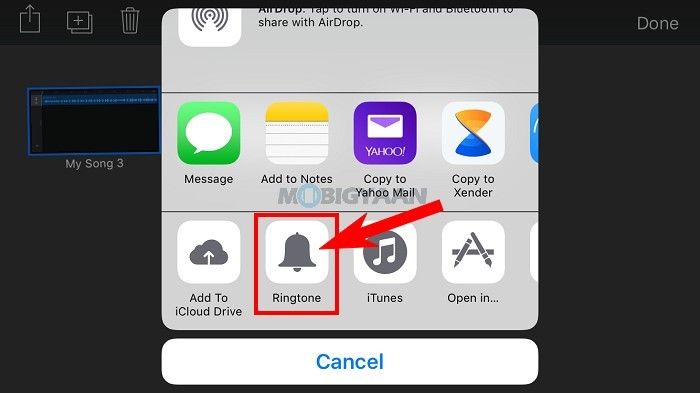
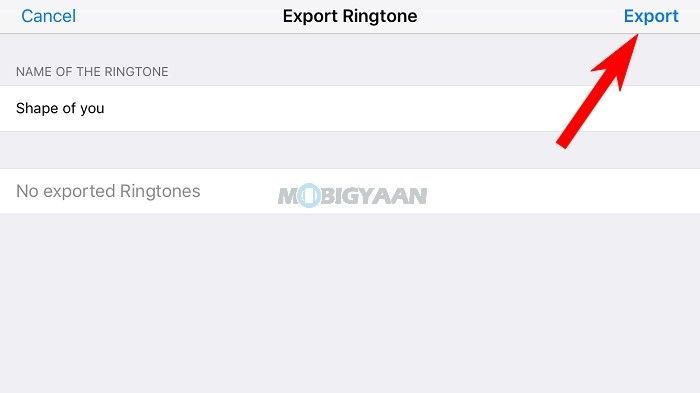
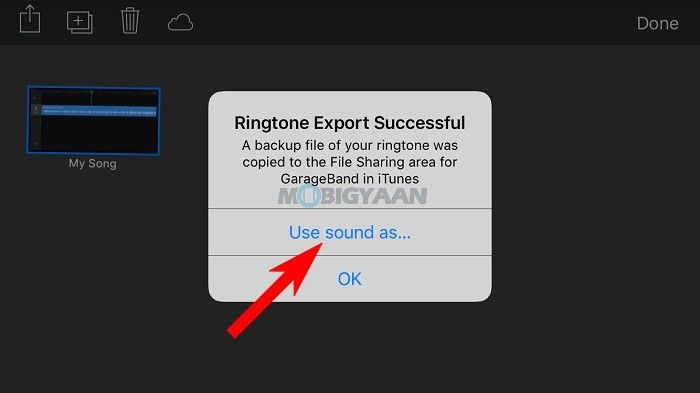
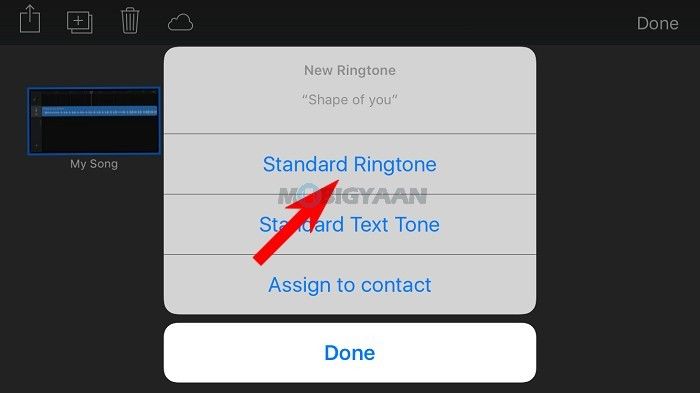
Вы только что добавили рингтон на свой iPhone. Перейти к Настройки -> Звуки — Мелодия звонка и проверьте, есть ли у вас новый рингтон на вашем iPhone.
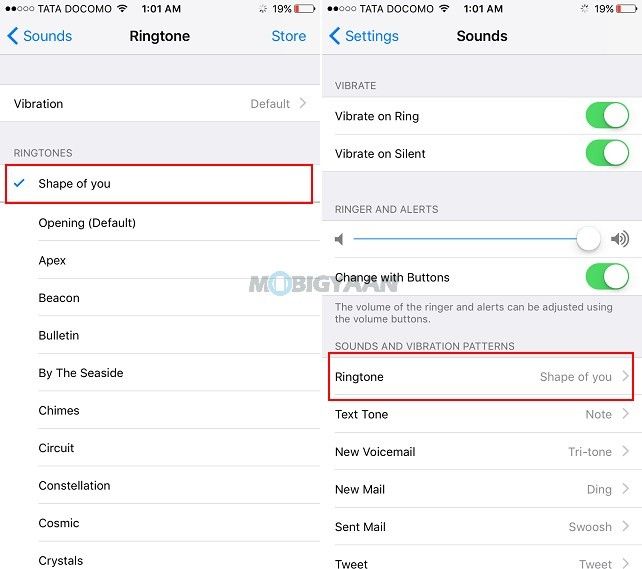
Вы можете создать столько рингтонов с приложением GarageBand. Так что этот урок только показал вам, как добавить рингтоны для iPhone, я использовал iPhone 6 с iOS 10.3.2, чтобы сделать это. Если это не сработает для вас, сообщите нам в комментариях, мы поможем вам с руководством.
Посетите другие учебные пособия и руководства в разделе «Руководства».
iOSiPhone

![Как добавить рингтоны на iPhone без iTunes [Руководство]](https://htc-smart.ru/wp-content/cache/thumb/cd/9fcc4b64324cecd_320x200.jpg)


![Как отключить вызовы с помощью кнопки питания на Android [Руководство]](https://htc-smart.ru/wp-content/cache/thumb/d6/8a0ac33d43d64d6_150x95.png)
![Как увеличить размер шрифта на Android [Руководство]](https://htc-smart.ru/wp-content/cache/thumb/46/aa155cb32cd3e46_150x95.jpg)